Disinstallazione del driver fax, Disinstallazione del driver fax -6 – Kyocera FAX System 12 Manuale d'uso
Pagina 139
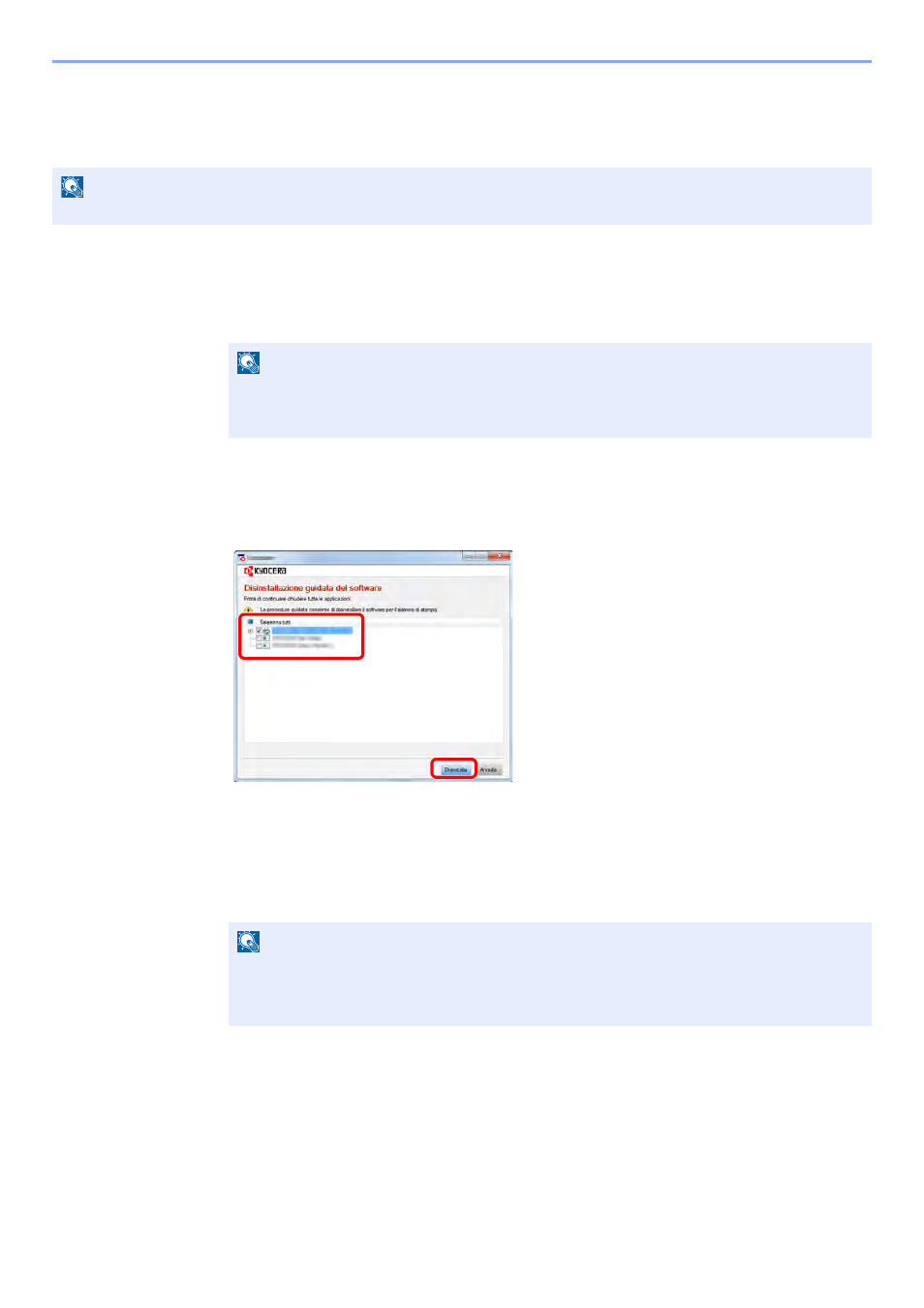
6-6
Trasmissione di fax dal PC > Impostazione
Disinstallazione del driver FAX
Attenersi alla seguente procedura per rimuovere il driver FAX dal computer.
1
Visualizzare la schermata.
Fare clic su [Cerca] in Accessi, quindi immettere "Disinstalla Kyocera Product Library" nella
casella di ricerca. Selezionare [Disinstalla Kyocera Product Library] nell’elenco dei risultati.
2
Disinstallare il software.
Attivare la casella di spunta accanto al software che si desidera rimuovere e fare clic su
[Disinstalla].
3
Terminare la procedura di rimozione.
Se viene visualizzato un messaggio che invita l'utente a riavviare il sistema, riavviare il
computer seguendo le indicazioni visualizzate. La procedura di rimozione del software è
terminata.
NOTA
La rimozione del software in Windows può essere eseguita da utenti che accedono con privilegi di amministratore.
NOTA
In Windows 7, fare clic sul pulsante [Start] di Windows e selezionare [Tutti i programmi],
[Kyocera] e [Disinstalla Kyocera Product Library] per eseguire la disinstallazione
guidata.
NOTA
È anche possibile disinstallare il software utilizzando la Product Library.
Sulla schermata Product Library, selezionare il software da rimuovere e seguire quindi le
istruzioni visualizzate.
2
1